Ubuntu系统入门教程-Clonezilla再生龙之备份系统
说明
本教程介绍如何使用再生龙来备份系统
测试环境:Intel NUC7i5BNH + Ubuntu 16.04 + U盘启动盘(clonezilla-live-20190903-disco-amd64) + 东芝1T移动硬盘
操作步骤
首先插上U盘启动盘,开机进入BIOS界面选择U盘启动
开始会进入下面的启Clonezilla 启动菜单,选择
第一项,回车确认

- 选择
简体中文,回车确认
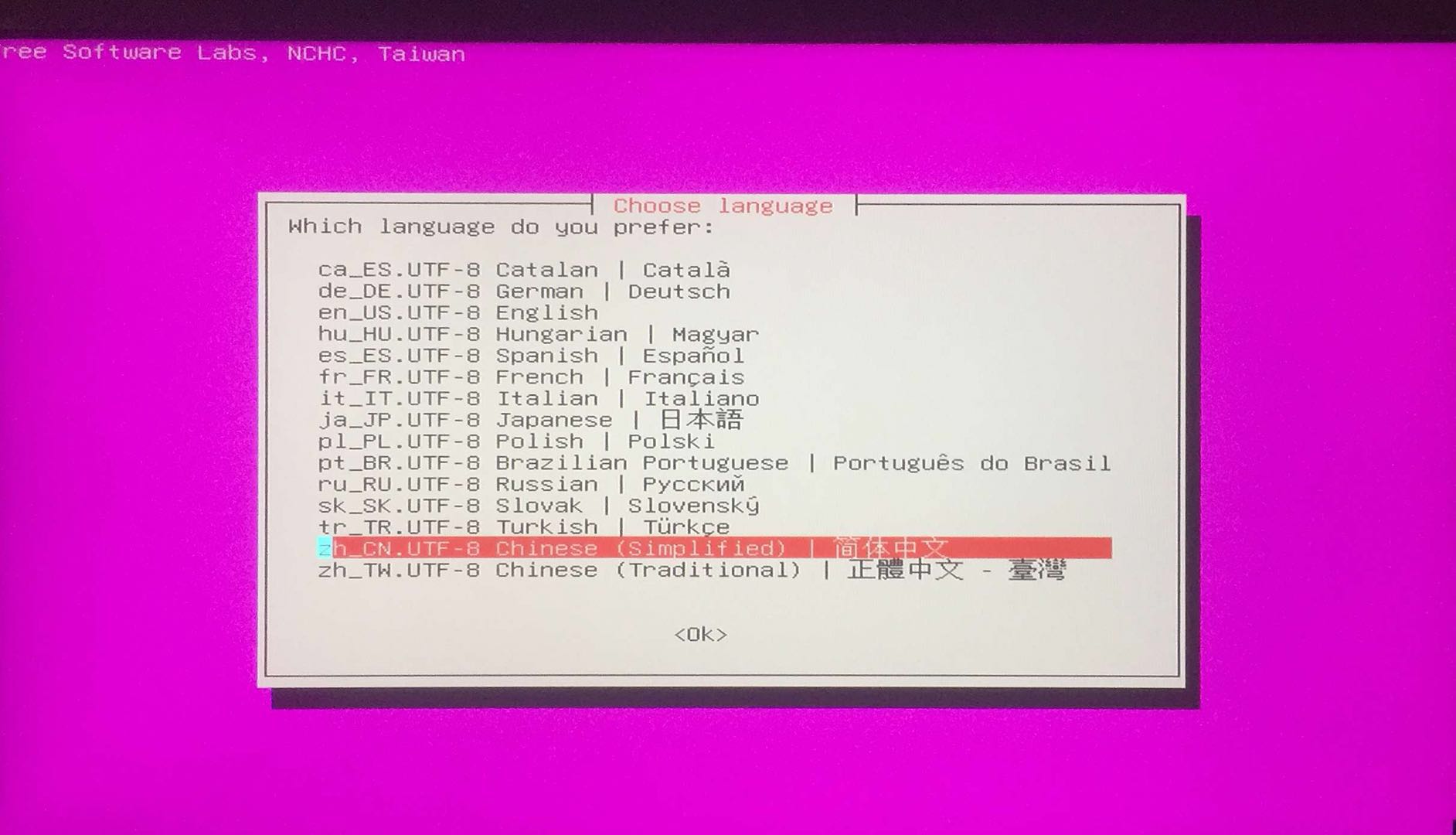
- 选择
keep 使用默认的键盘设置 - 美式键盘,回车确认
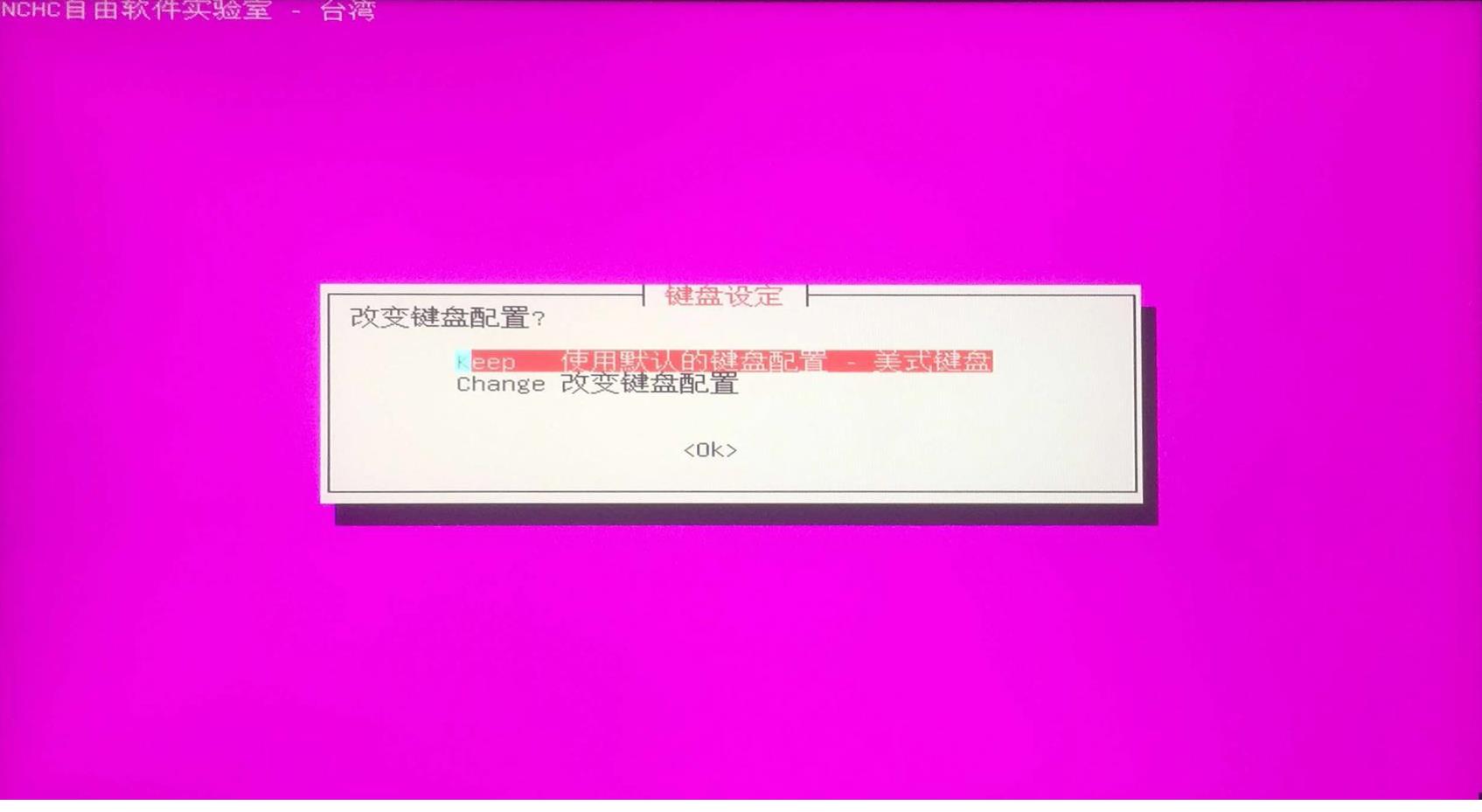
- 选择
Start_Clonezilla 使用再生龙,回车确认

- 选择
device-image 硬盘/分区[存到/来自]镜像文件,回车确认
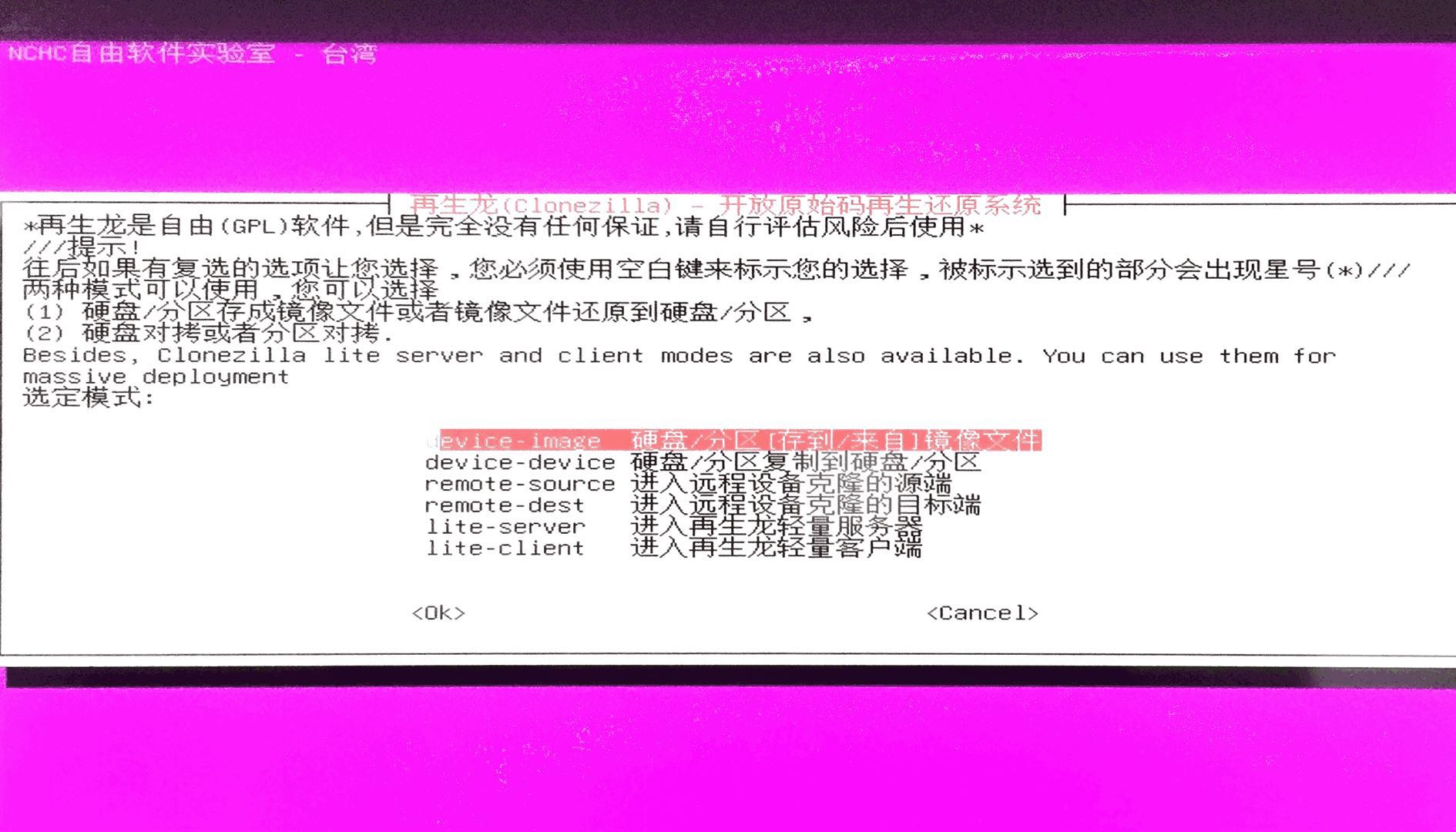
- 选择
local_dev 使用本机的分区(如:硬盘,随身盘),回车确认
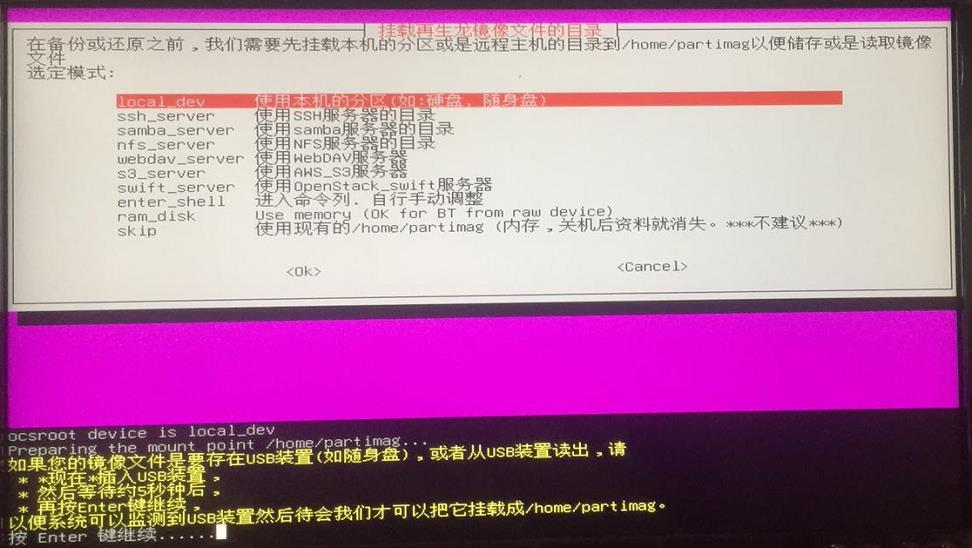
- 此时插入东芝1T移动硬盘(或者其他存储设备,剩余容量最好在16GB以上)识别完成后,按
ctrl-C退出该界面
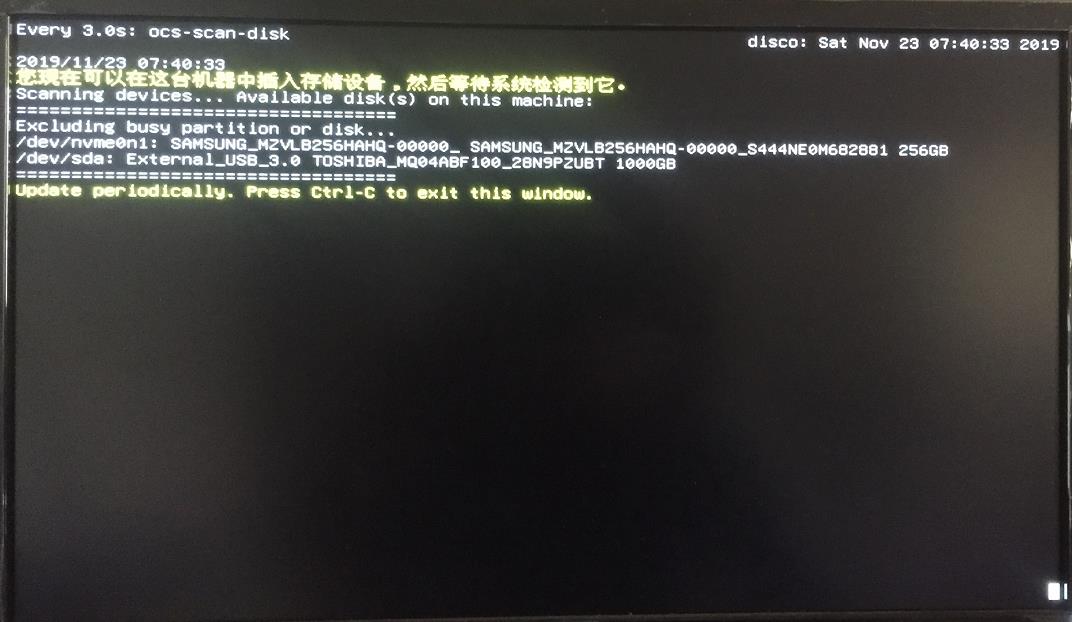
- 选择镜像保存的分区,此处选择
东芝1T移动硬盘,回车确认
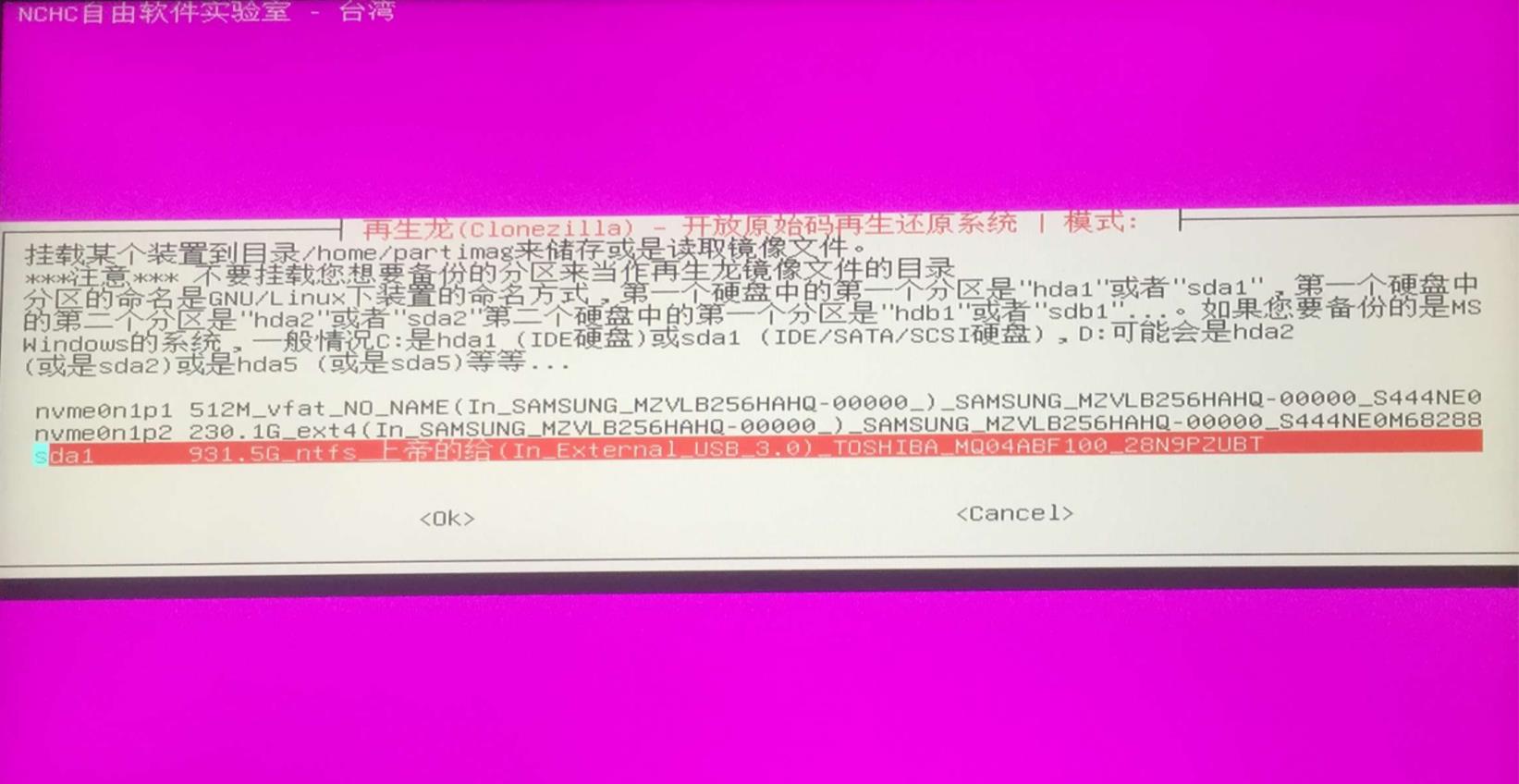
- 选择存放镜像的目录,此处选择存放在
根目录的backup文件夹下,用Tab键切换光标到Done,回车确认
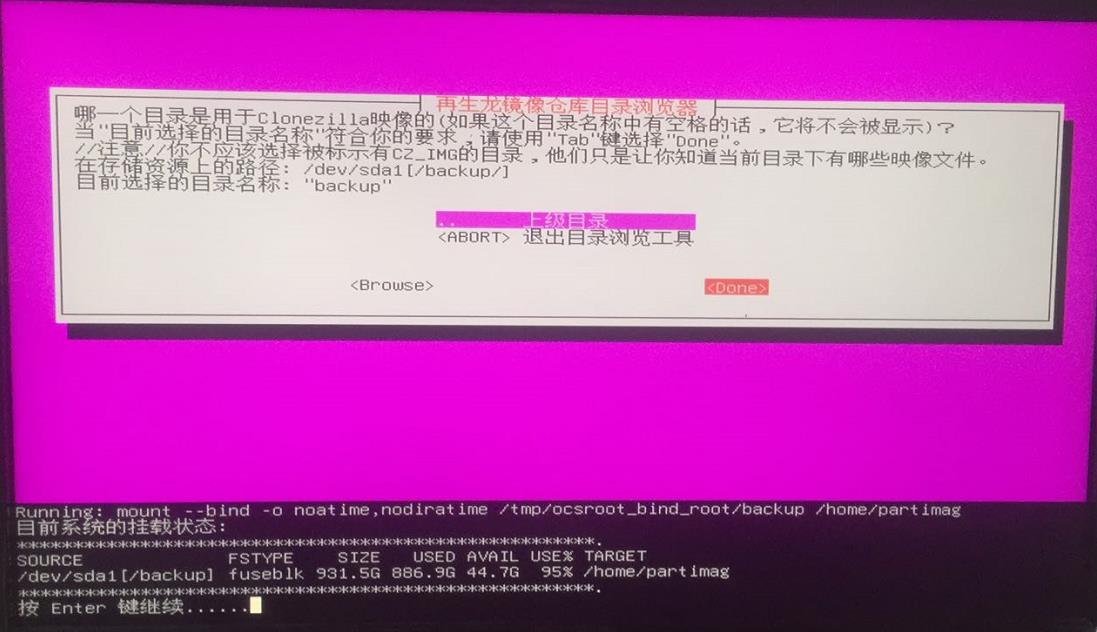
- 选择
Beginner 初学模式:接受默认的选择,回车确认
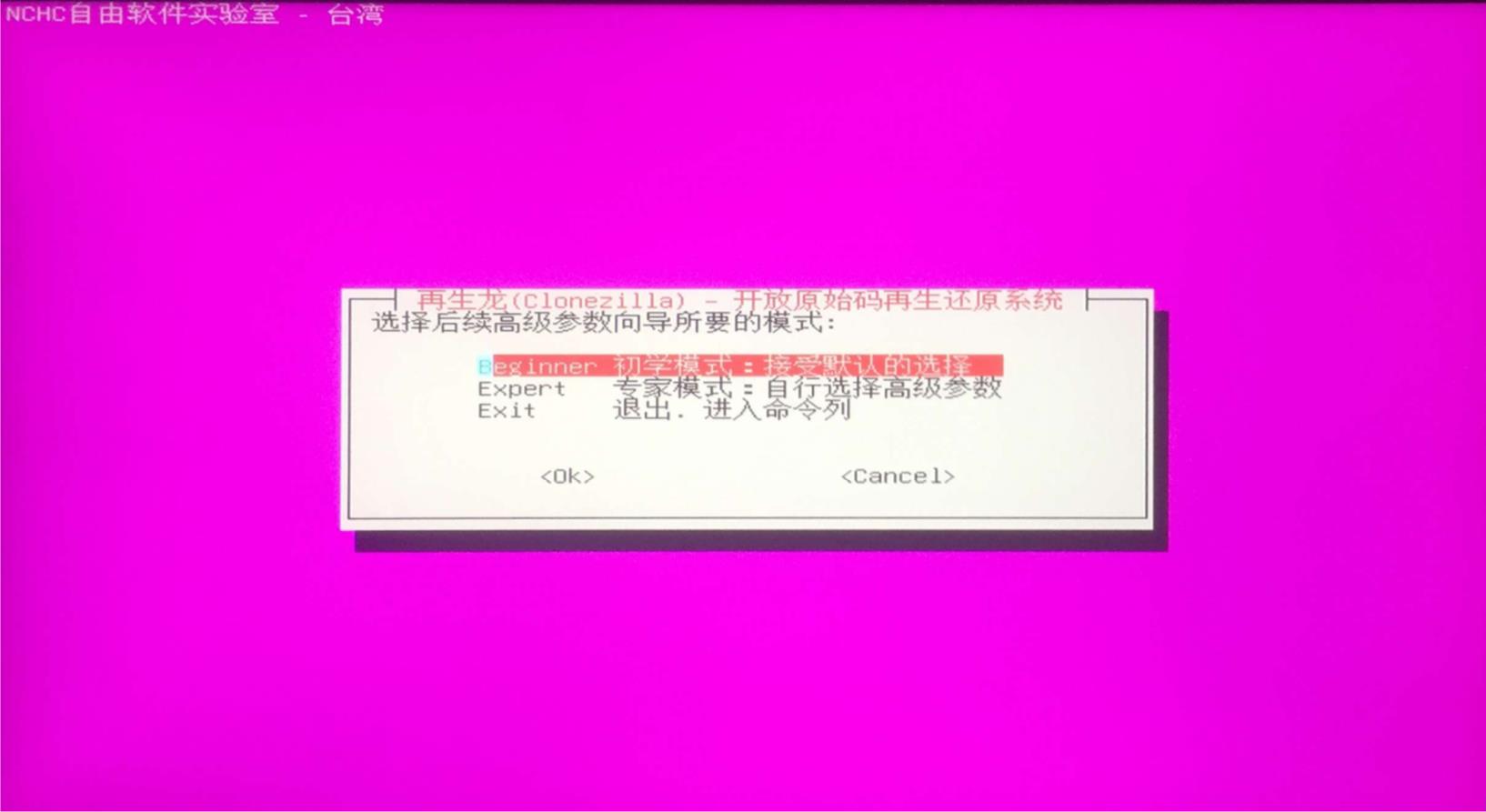
- 选择
savedisk 存储本机硬盘为镜像文件,回车确认
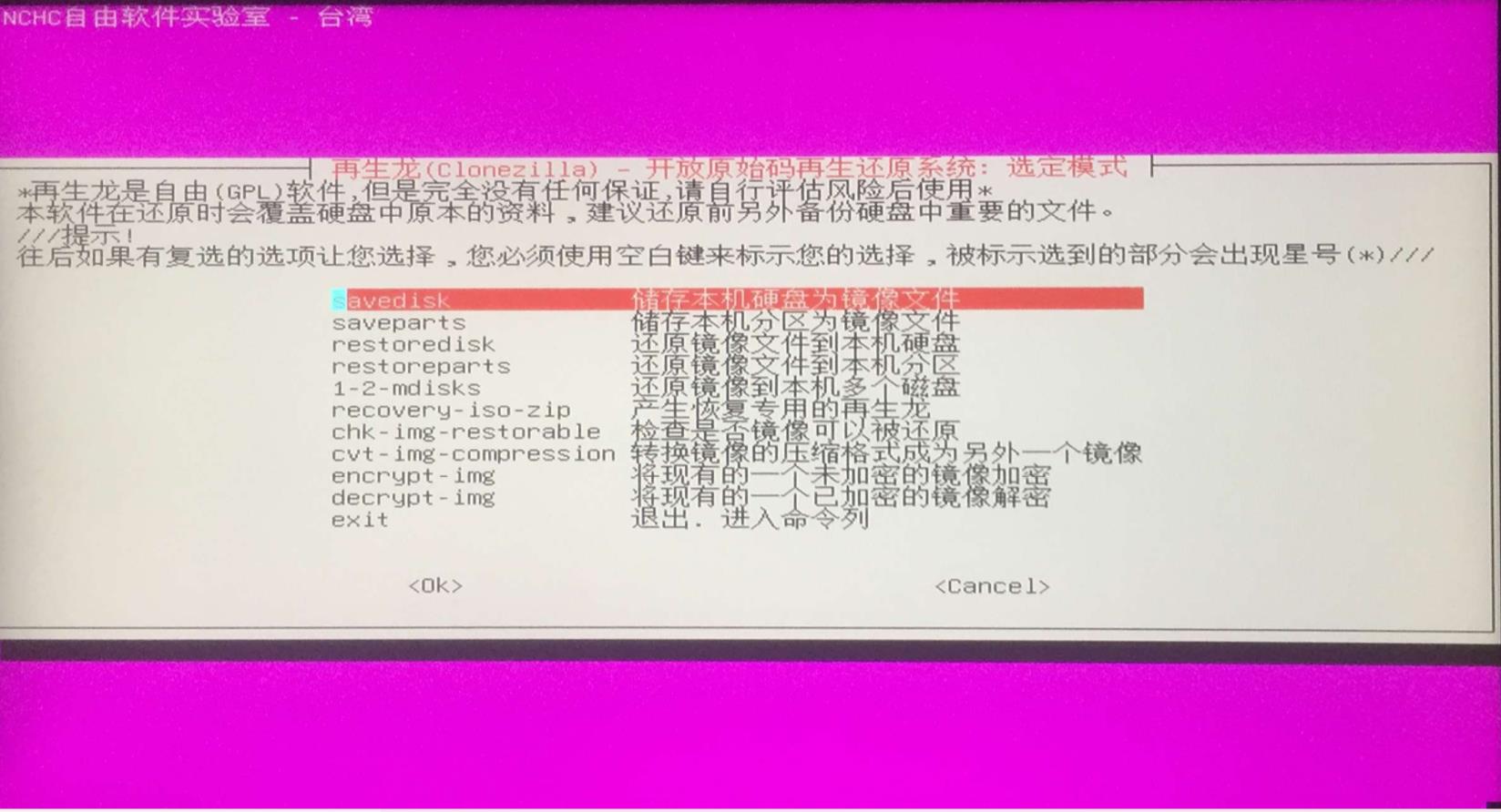
- 填写备份的镜像名称,回车确认
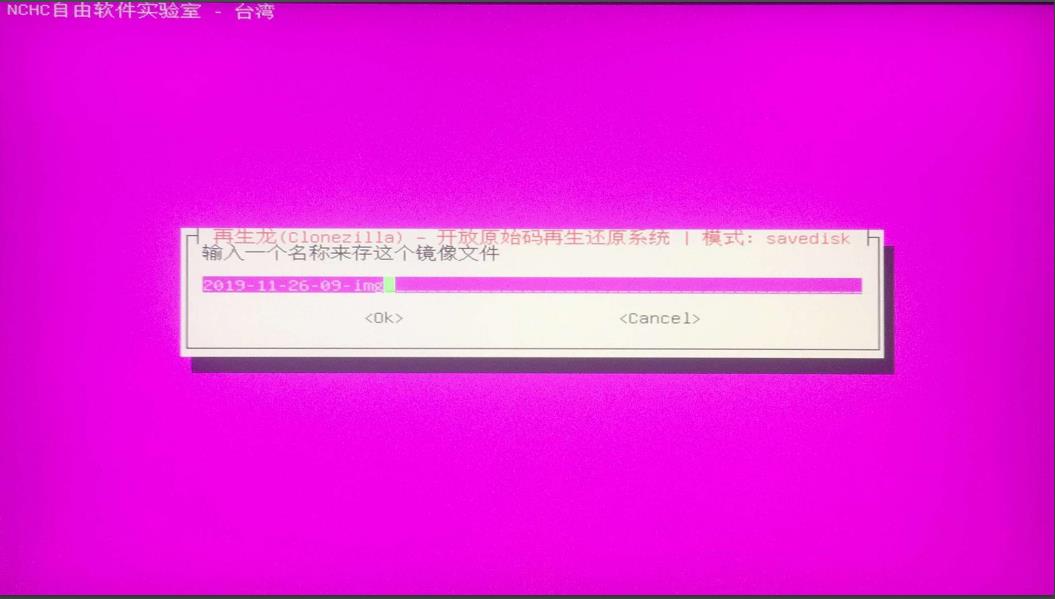
- 选择需要备份的硬盘,回车确认
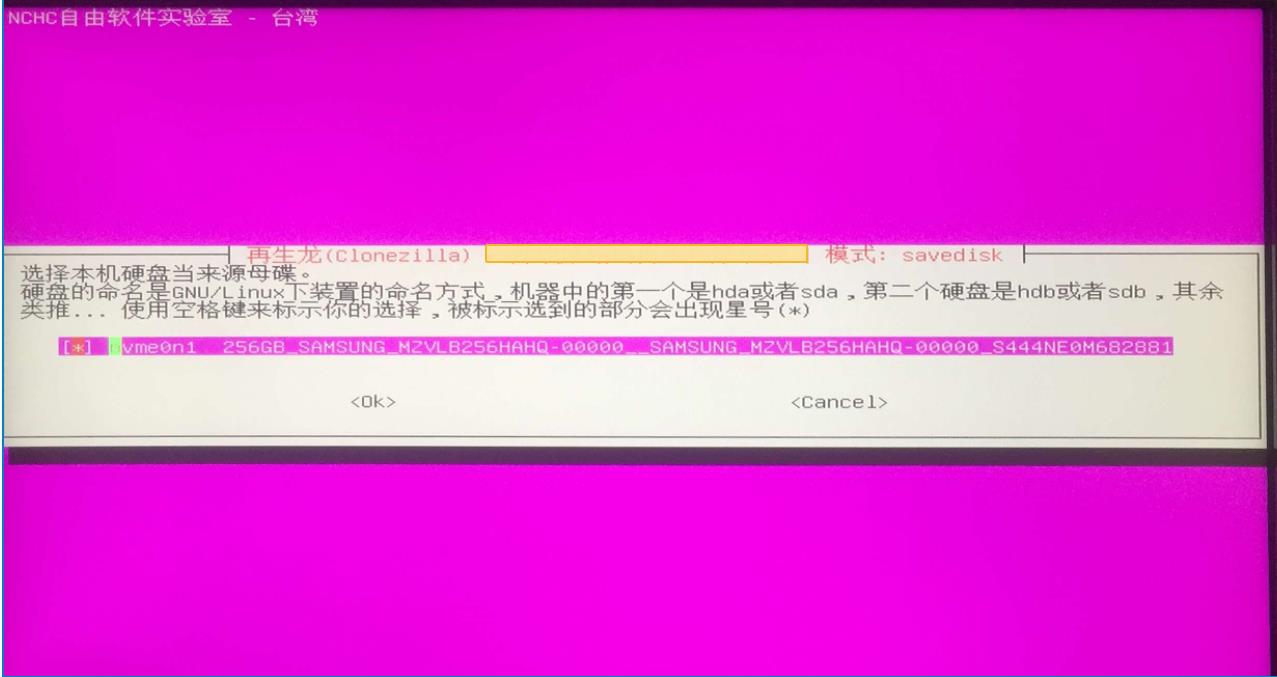
- 选择
-sfsck 跳过检查与修正来源分区的文件系统,回车确认
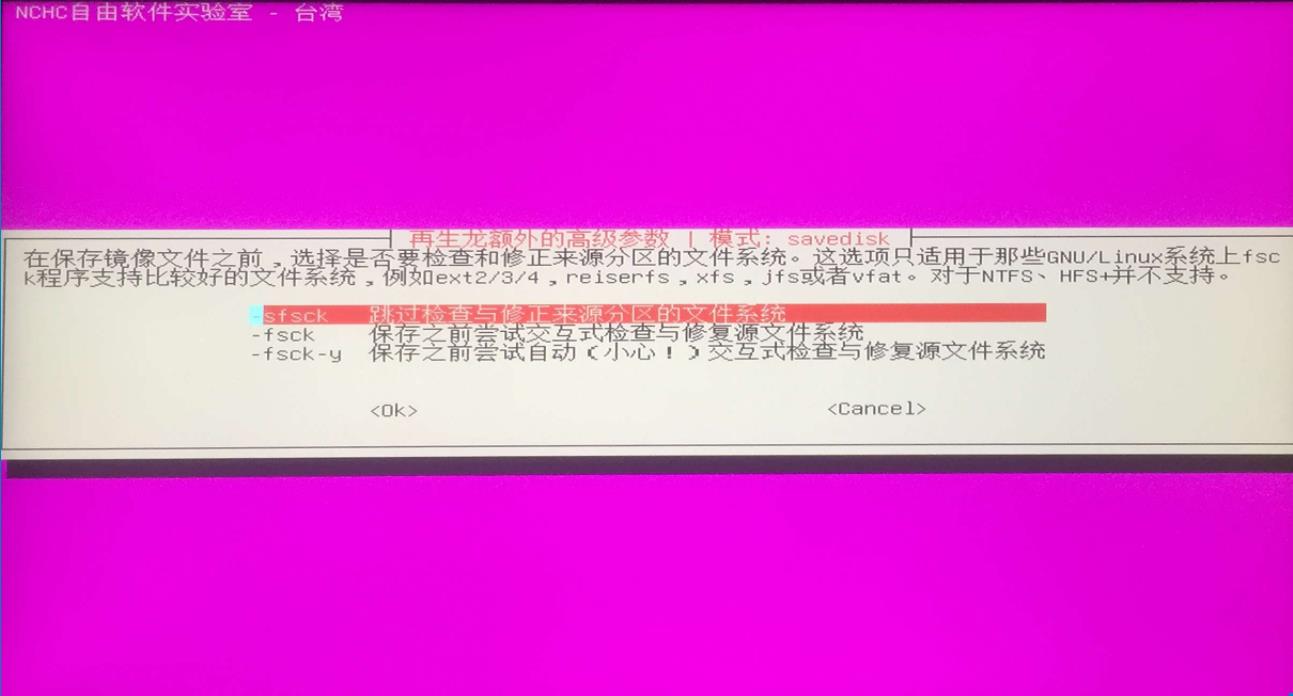
- 选择
是,请检查保存的镜像,回车确认
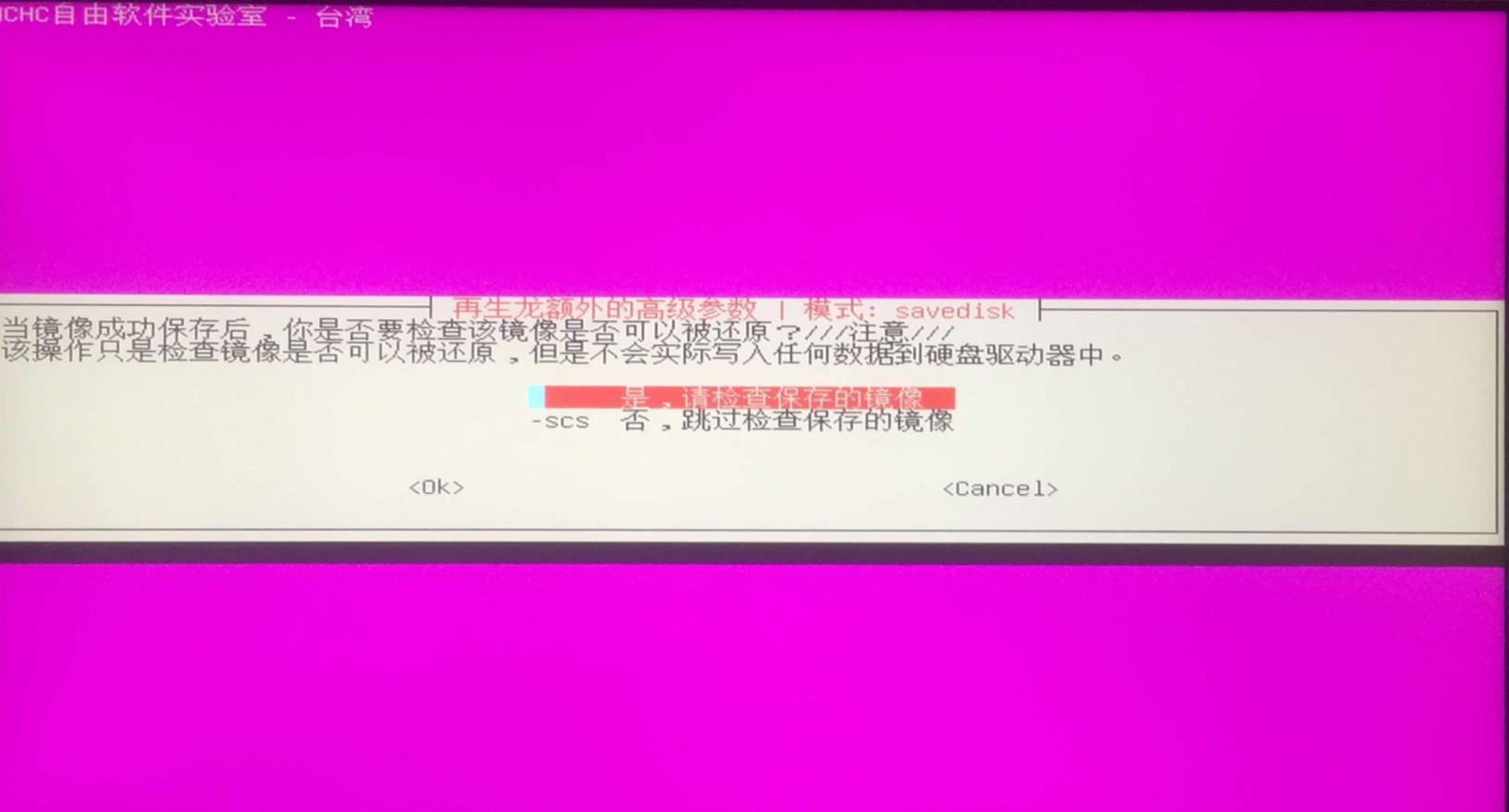
- 选择
-senc 不对镜像加密,回车确认
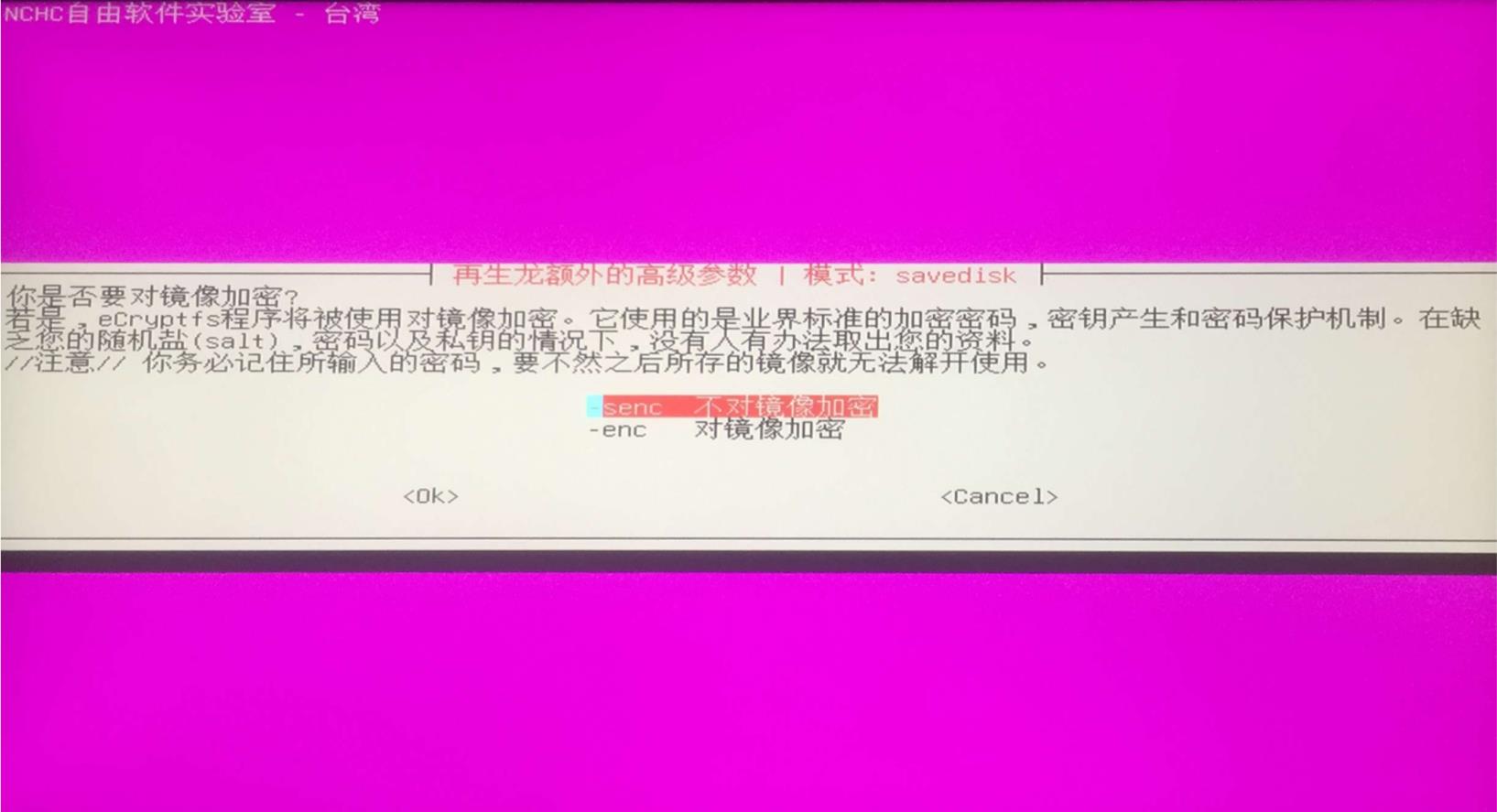
- 选择
-p choose 当所有操作执行完毕,选择重启/关机/其他,回车确认

- 此时输入
y后,回车确认
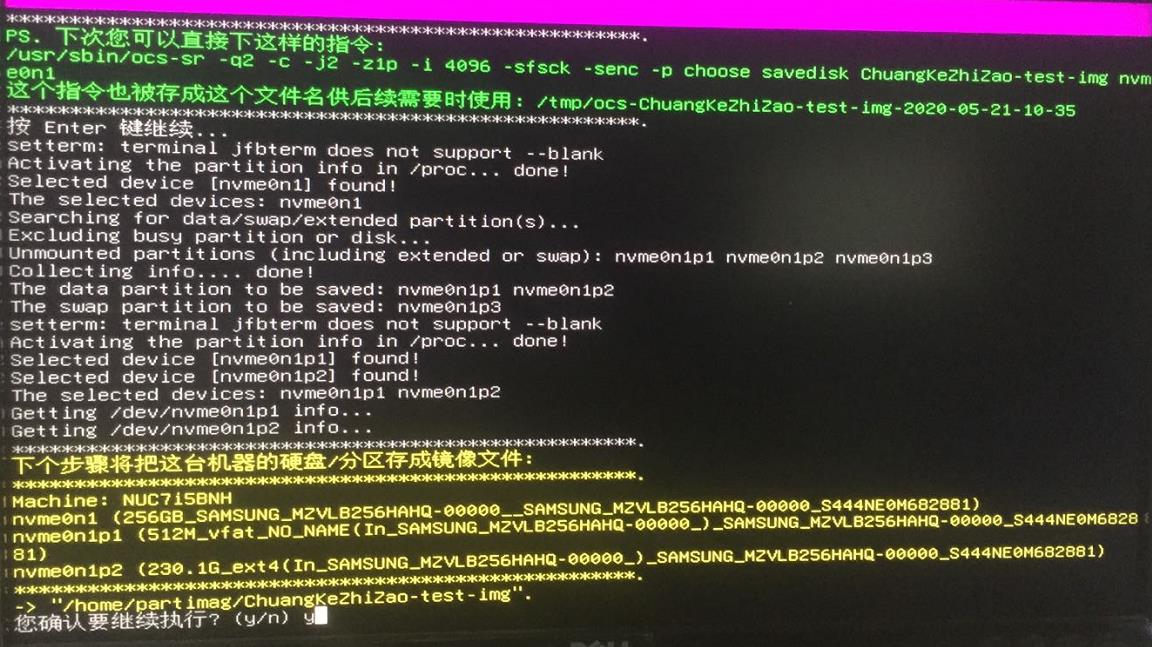
- 此处需要等待程序执行完成
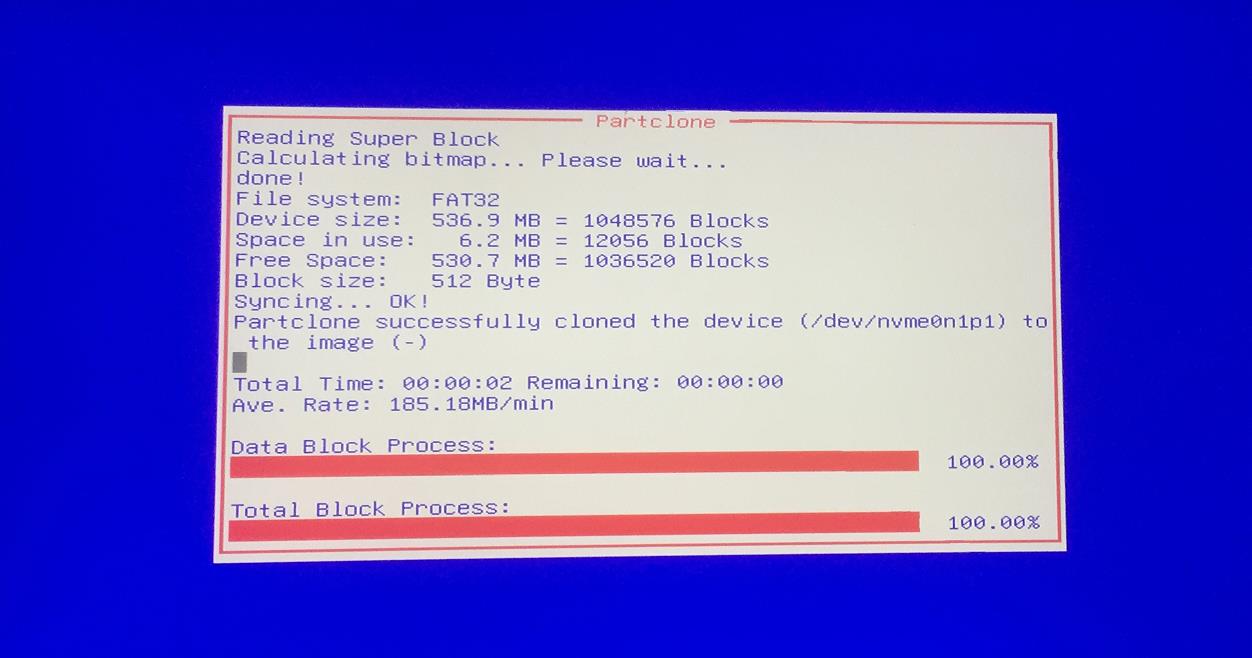
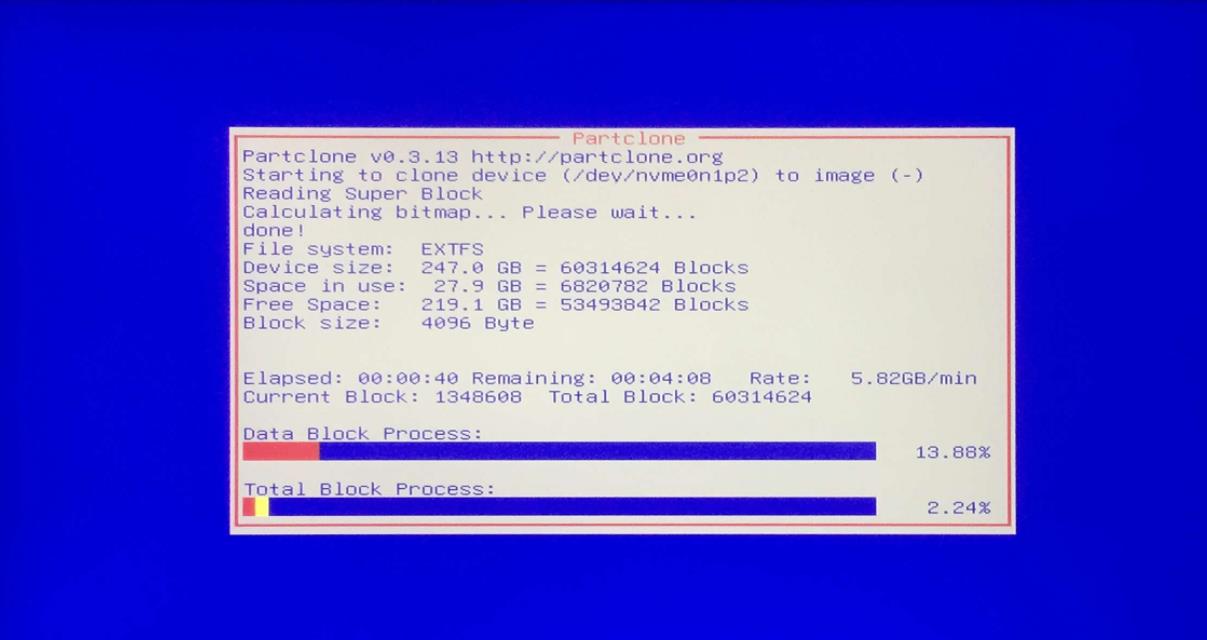
- 回车确认
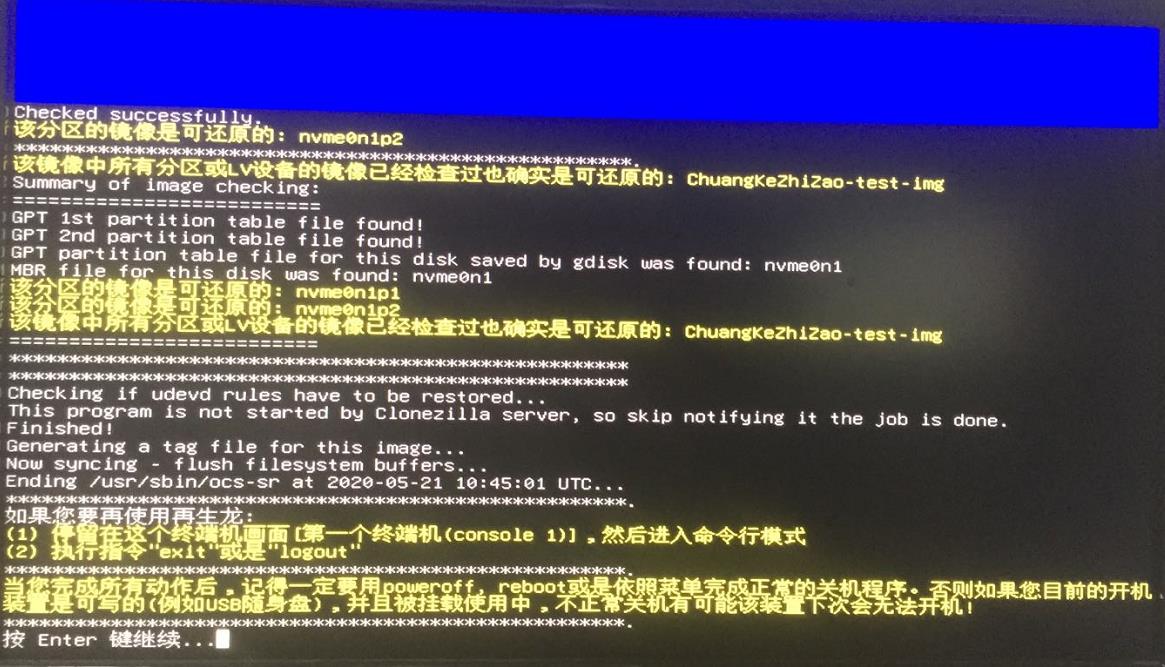
- 选择
poweroff 关机,回车确认
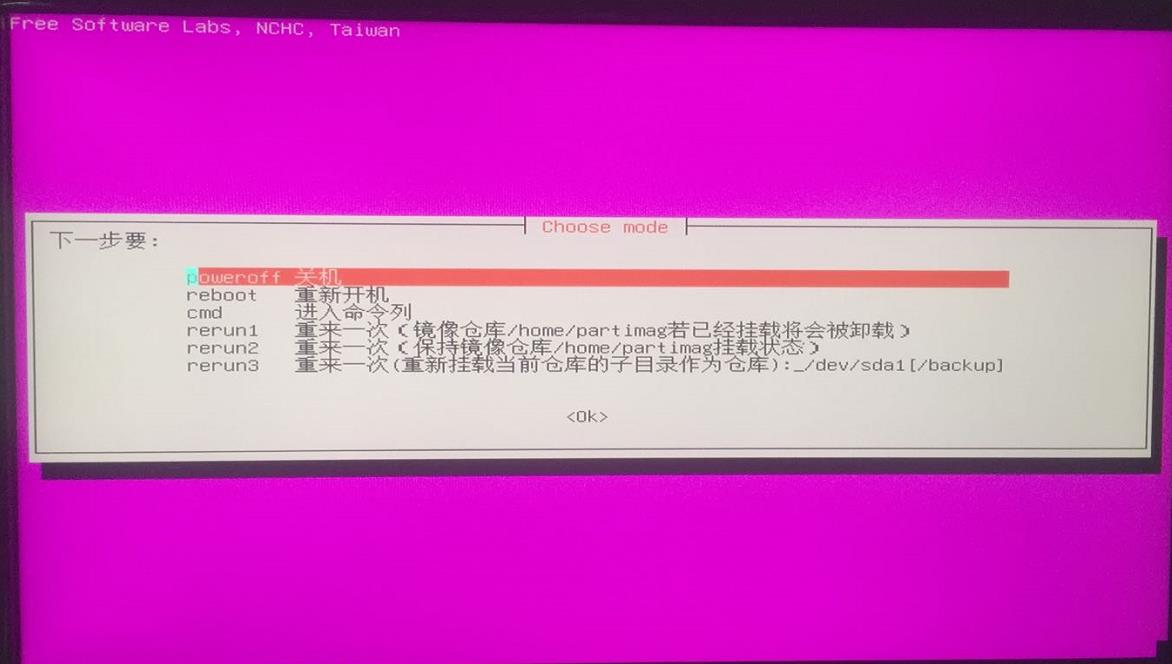
获取最新文章: 扫一扫右上角的二维码加入“创客智造”公众号



















